文章详情页
windows10如何禁用ie11浏览器?windows10禁用ie11浏览器的方法说明
浏览:88日期:2022-11-21 17:13:39
很多小伙伴们都不清楚windows10如何禁用ie11浏览器,接下来小编带来windows10禁用ie11浏览器的方法说明,希望可以帮助到大家。
在小娜输入控制面板,进入控制面板
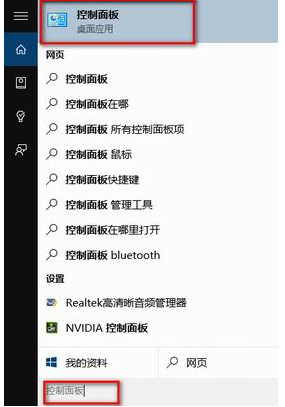
点击程序选项进入程序,
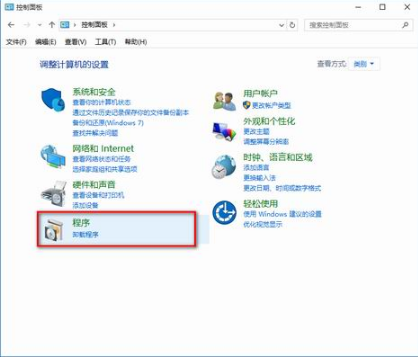
然后再点击启用或关闭Windows功能
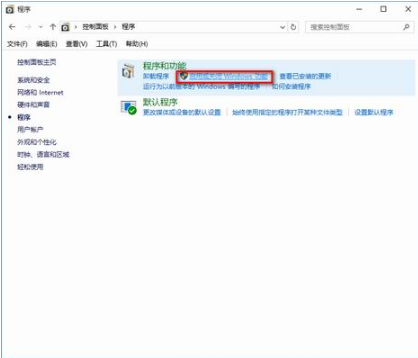
然后在那个小窗口中找到Inetrnet Explorer 11这一项,然后把前面的勾勾给取消了。
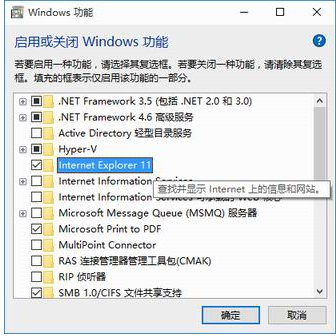
它会提示关闭Inetrnet Explorer 11可能会影响计算机上安装的其他Windows功能和程序,点击是再点击确定
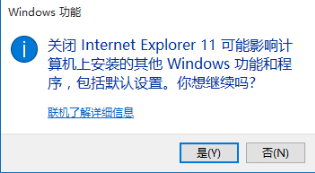
过一会它就会自动把这个功能给关闭了。然后就会提示你重启电脑。重启电脑后IE浏览器就看不到了。
IE技巧相关攻略推荐:
Win8电脑如何清理IE浏览器浏览历史记录?清理IE浏览器浏览历史记录的方法介绍
Win10如何打开IE浏览器?Win10打开IE浏览器的技巧分享
IE浏览器安全级别无法修改如何解决?解决安全级别无法修改的方法分享
以上就是好吧啦网网小编为大家带来的windows10禁用ie11浏览器的方法说明,喜欢的小伙伴们请大家继续关注IE浏览器中文网。
标签:
Windows系统
相关文章:
1. 微软宣布将在1月10日结束对Win7/8/8.1版Edge浏览器的支持2. 企业 Win10 设备出现开始菜单和任务栏快捷方式消失问题,微软展开调查3. Mac版steam错误代码118怎么解决?Mac版steam错误代码118解决教程4. 苹果 macOS 11.7.3 更新导致 Safari 收藏夹图标无法正常显示5. 统信UOS个人版(V201030)正式发布 新增功能汇总6. UOS怎么设置时间? 统信UOS显示24小时制的技巧7. uos如何安装微信? uos系统微信的安装教程8. 统信uos系统怎么进行打印测试页和删除打印机?9. 世界上最流行的操作系统不是Linux或者Windows,而是MINIX10. AIX上克隆rootvg的操作方法
排行榜

 网公网安备
网公网安备